Win10照片无法打开怎么解决
Win10照片应用打不开?别慌!本文针对Windows 10照片应用无法启动或崩溃的问题,提供了多种解决方案,助您快速恢复图片浏览功能。首先,尝试修复或重置照片应用,利用系统内置功能解决轻微损坏或配置异常。若问题依旧,可通过PowerShell命令卸载并重新安装,彻底替换损坏的应用程序包。同时,更新应用至最新版本,运行SFC和DISM工具修复系统文件,排除系统层面的干扰。此外,创建新的用户账户或更改默认图片查看器,也能有效应对特定情况。本文运行环境为Dell XPS 13,Windows 10 专业版,多种方法总有一种适合您!
首先修复或重置照片应用,若无效则通过PowerShell重新安装;同时可更新应用、运行SFC和DISM修复系统文件,必要时创建新用户账户或更改默认图片查看器。
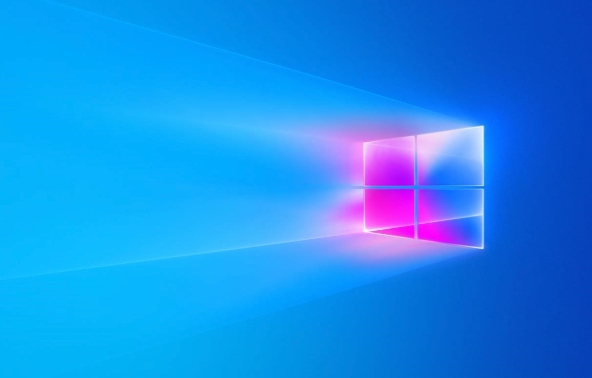
如果您尝试打开Windows 10系统自带的照片应用,但应用无法启动或立即崩溃,则可能是由于应用损坏、系统文件错误或权限设置问题。以下是解决此问题的多种方法。
本文运行环境:Dell XPS 13,Windows 10 专业版。
一、修复照片应用
通过系统内置的修复功能可以解决因应用文件轻微损坏或配置异常导致的问题,此操作不会删除个人数据。
1、按下键盘上的 Win + I 组合键打开“设置”窗口。
2、点击进入“应用”选项,然后在左侧菜单中选择“应用和功能”。
3、在应用列表中找到“照片”应用,点击它下方的“高级选项”。
4、向下滚动,点击“修复”按钮,等待系统完成修复过程。
二、重置照片应用
重置操作会将应用恢复到初始状态,清除所有缓存和个性化设置,适用于修复因配置错误或数据冲突引起的故障。
1、按照上一步骤进入“照片”应用的“高级选项”页面。
2、点击“重置”按钮,并在弹出的确认对话框中再次点击“重置”。
3、等待系统显示重置成功的提示(通常为对勾图标),完成后尝试重新打开应用。
三、使用PowerShell重新安装照片应用
当修复和重置无效时,通过PowerShell命令卸载并重新注册应用可以彻底替换损坏的应用程序包。
1、在任务栏搜索框中输入 PowerShell,右键点击搜索结果中的“Windows PowerShell”,选择“以管理员身份运行”。
2、在打开的窗口中输入以下命令并按回车执行,以卸载照片应用:
Get-AppxPackage *Microsoft.Windows.Photos* | Remove-AppxPackage
3、卸载完成后,输入以下命令并按回车执行,重新安装应用:
Add-AppxPackage -DisableDevelopmentMode -Register "C:\Program Files\WindowsApps\Microsoft.Windows.Photos_19.19101.20110.0_x64__8wekyb3d8bbwe\AppxManifest.xml"
4、等待命令执行完毕后关闭PowerShell,重启电脑并测试应用。
四、更新照片应用
过时的应用版本可能存在已知漏洞,更新至最新版本可修复兼容性问题和程序错误。
1、点击开始菜单,打开“Microsoft Store”应用。
2、点击右上角的三个点图标,选择“下载和更新”。
3、点击“获取更新”按钮,系统将检查并安装所有待更新的应用,包括照片应用。
4、更新完成后,重启电脑并尝试打开照片应用。
五、运行系统文件检查器(SFC)
系统核心文件损坏可能导致UWP应用无法正常运行,SFC工具可以扫描并修复受保护的系统文件。
1、以管理员身份打开“命令提示符”或“PowerShell”。
2、输入命令 sfc /scannow 并按回车执行。
3、等待扫描和修复过程完成(可能需要15-30分钟),根据结果判断是否解决了问题。
六、修改默认图片查看器
若照片应用长期无法修复,可临时切换默认程序以确保能正常浏览图片。
1、右键点击任意一张图片文件,选择“打开方式” > “选择其他应用”。
2、在应用列表中选择“Windows 照片查看器”或第三方看图软件。
3、勾选“始终使用此应用打开 .jpg 文件”(或其他对应格式),然后点击“确定”。
七、使用DISM工具修复系统映像
当SFC无法解决问题时,DISM工具可以从Windows更新服务器获取健康的系统映像进行修复。
1、以管理员身份打开“命令提示符”或“PowerShell”。
2、依次执行以下命令:
DISM /Online /Cleanup-Image /CheckHealth
DISM /Online /Cleanup-Image /ScanHealth
DISM /Online /Cleanup-Image /RestoreHealth
3、等待每条命令执行完毕,特别是最后一条可能耗时较长,完成后重启系统。
八、创建新的用户账户
当前用户配置文件损坏也可能导致特定应用无法启动,新建账户可验证是否为此类问题。
1、打开“设置” > “账户” > “家庭和其他用户”。
2、在“其他用户”部分,点击“将其他人添加到这台电脑”。
3、按照提示创建一个新的本地账户,并赋予管理员权限。
4、注销当前账户,登录新账户后测试照片应用是否可以正常打开。
以上就是《Win10照片无法打开怎么解决》的详细内容,更多关于的资料请关注golang学习网公众号!
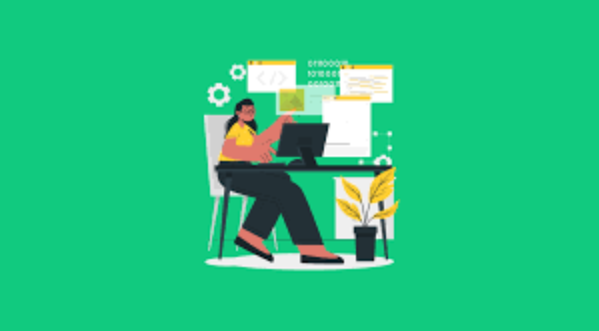 HTML标题结构与可访问性设计要点
HTML标题结构与可访问性设计要点
- 上一篇
- HTML标题结构与可访问性设计要点

- 下一篇
- 华硕电脑蓝屏0x0000001E解决方法
-

- 文章 · 软件教程 | 1分钟前 |
- B站视频循环播放怎么设置
- 351浏览 收藏
-
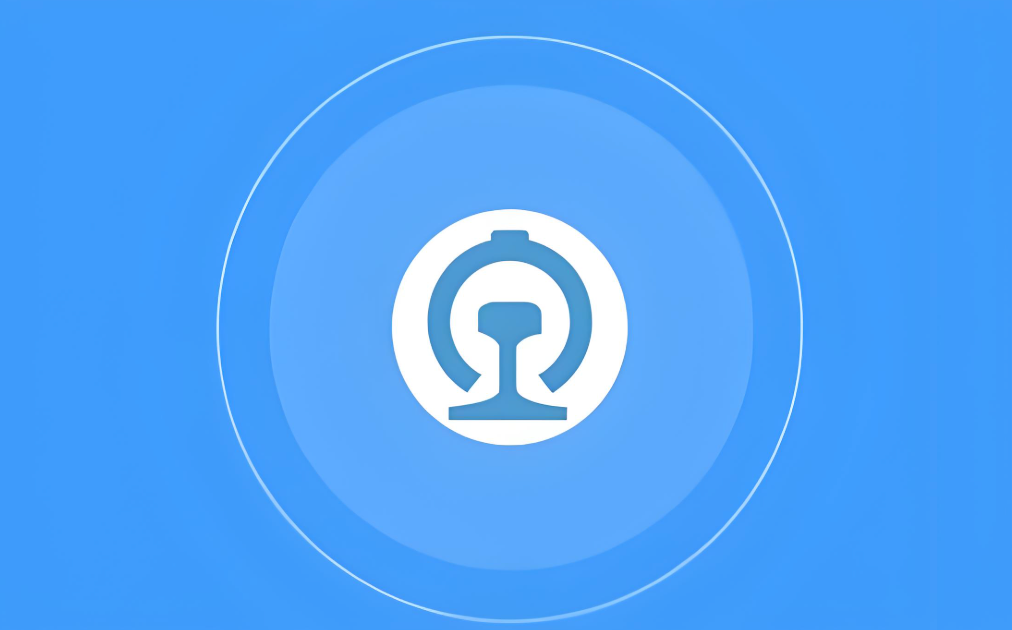
- 文章 · 软件教程 | 4分钟前 |
- 12306联程票怎么买?中转攻略详解
- 164浏览 收藏
-

- 文章 · 软件教程 | 5分钟前 |
- 提升迅雷下载任务健康度的技巧
- 340浏览 收藏
-

- 文章 · 软件教程 | 6分钟前 |
- 淘宝店铺装修异常解决方法
- 356浏览 收藏
-

- 文章 · 软件教程 | 7分钟前 |
- 蛙漫3官网入口及免费漫画阅读方法
- 399浏览 收藏
-

- 文章 · 软件教程 | 9分钟前 |
- Win10以太网IP配置失败解决方法
- 401浏览 收藏
-
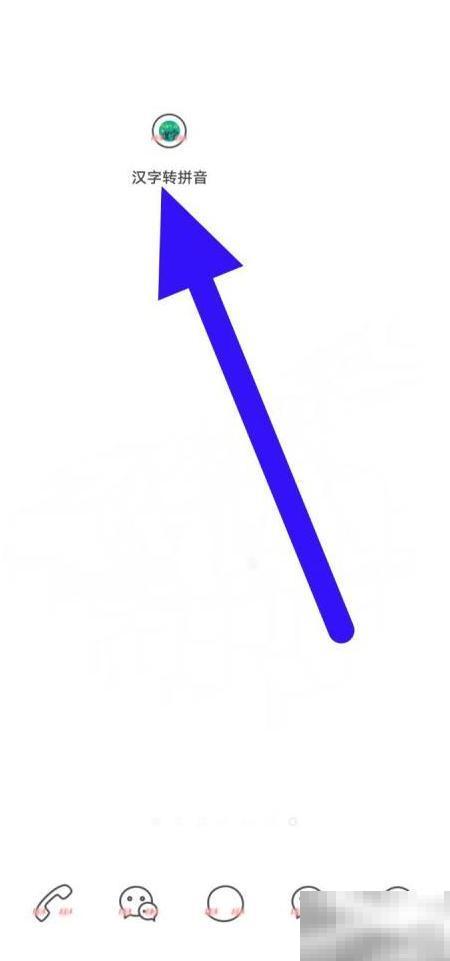
- 文章 · 软件教程 | 10分钟前 |
- 汉字转拼音协议查询方法
- 426浏览 收藏
-

- 文章 · 软件教程 | 13分钟前 |
- Win11性能评分命令及查看方法
- 462浏览 收藏
-
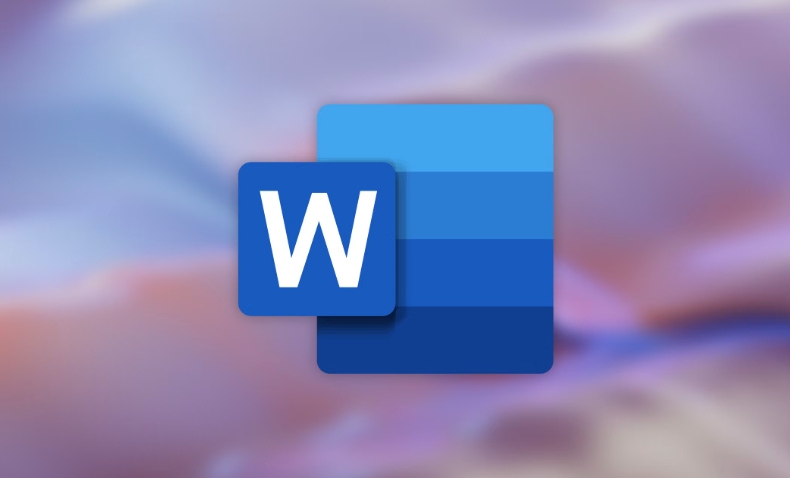
- 文章 · 软件教程 | 15分钟前 |
- Word添加水印背景方法详解
- 201浏览 收藏
-

- 前端进阶之JavaScript设计模式
- 设计模式是开发人员在软件开发过程中面临一般问题时的解决方案,代表了最佳的实践。本课程的主打内容包括JS常见设计模式以及具体应用场景,打造一站式知识长龙服务,适合有JS基础的同学学习。
- 543次学习
-

- GO语言核心编程课程
- 本课程采用真实案例,全面具体可落地,从理论到实践,一步一步将GO核心编程技术、编程思想、底层实现融会贯通,使学习者贴近时代脉搏,做IT互联网时代的弄潮儿。
- 516次学习
-

- 简单聊聊mysql8与网络通信
- 如有问题加微信:Le-studyg;在课程中,我们将首先介绍MySQL8的新特性,包括性能优化、安全增强、新数据类型等,帮助学生快速熟悉MySQL8的最新功能。接着,我们将深入解析MySQL的网络通信机制,包括协议、连接管理、数据传输等,让
- 500次学习
-

- JavaScript正则表达式基础与实战
- 在任何一门编程语言中,正则表达式,都是一项重要的知识,它提供了高效的字符串匹配与捕获机制,可以极大的简化程序设计。
- 487次学习
-

- 从零制作响应式网站—Grid布局
- 本系列教程将展示从零制作一个假想的网络科技公司官网,分为导航,轮播,关于我们,成功案例,服务流程,团队介绍,数据部分,公司动态,底部信息等内容区块。网站整体采用CSSGrid布局,支持响应式,有流畅过渡和展现动画。
- 485次学习
-

- ChatExcel酷表
- ChatExcel酷表是由北京大学团队打造的Excel聊天机器人,用自然语言操控表格,简化数据处理,告别繁琐操作,提升工作效率!适用于学生、上班族及政府人员。
- 3187次使用
-

- Any绘本
- 探索Any绘本(anypicturebook.com/zh),一款开源免费的AI绘本创作工具,基于Google Gemini与Flux AI模型,让您轻松创作个性化绘本。适用于家庭、教育、创作等多种场景,零门槛,高自由度,技术透明,本地可控。
- 3399次使用
-

- 可赞AI
- 可赞AI,AI驱动的办公可视化智能工具,助您轻松实现文本与可视化元素高效转化。无论是智能文档生成、多格式文本解析,还是一键生成专业图表、脑图、知识卡片,可赞AI都能让信息处理更清晰高效。覆盖数据汇报、会议纪要、内容营销等全场景,大幅提升办公效率,降低专业门槛,是您提升工作效率的得力助手。
- 3430次使用
-

- 星月写作
- 星月写作是国内首款聚焦中文网络小说创作的AI辅助工具,解决网文作者从构思到变现的全流程痛点。AI扫榜、专属模板、全链路适配,助力新人快速上手,资深作者效率倍增。
- 4536次使用
-

- MagicLight
- MagicLight.ai是全球首款叙事驱动型AI动画视频创作平台,专注于解决从故事想法到完整动画的全流程痛点。它通过自研AI模型,保障角色、风格、场景高度一致性,让零动画经验者也能高效产出专业级叙事内容。广泛适用于独立创作者、动画工作室、教育机构及企业营销,助您轻松实现创意落地与商业化。
- 3808次使用
-
- pe系统下载好如何重装的具体教程
- 2023-05-01 501浏览
-
- qq游戏大厅怎么开启蓝钻提醒功能-qq游戏大厅开启蓝钻提醒功能教程
- 2023-04-29 501浏览
-
- 吉吉影音怎样播放网络视频 吉吉影音播放网络视频的操作步骤
- 2023-04-09 501浏览
-
- 腾讯会议怎么使用电脑音频 腾讯会议播放电脑音频的方法
- 2023-04-04 501浏览
-
- PPT制作图片滚动效果的简单方法
- 2023-04-26 501浏览






